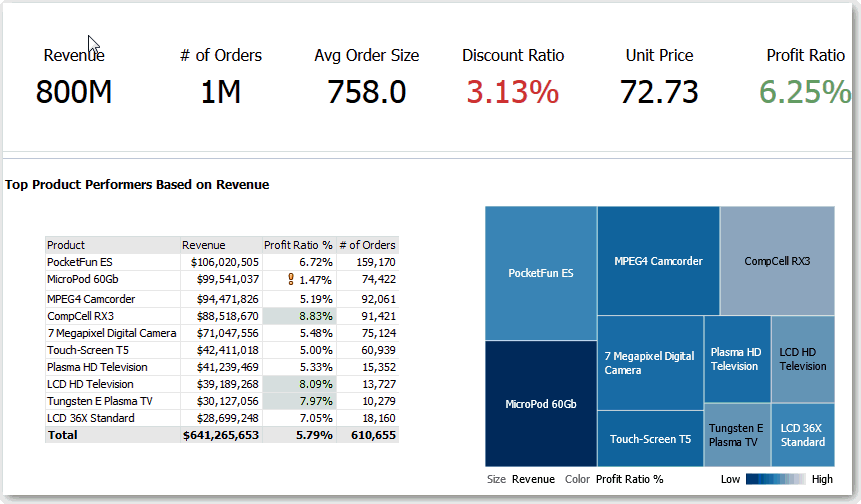יצירת לוח המידע הראשון שלך
אתה יכול ליצור לוחות מידע שיספקו תצוגות מותאמות אישית של מידע תאגידי וחיצוני. לוח מידע מורכב מדף אחד או יותר המציגים תוצאות של ניתוח.
למשל, אתה יכול ליצור לוח מידע 'ביצועי מכירות' ולהוסיף לו תוכן כדי לעקוב אחרי הכנסות הצוות שלך. נניח שאתה יוצר שלוש תצוגות לניתוח: תצוגת אריחים, תצוגת טבלה ותצוגת מפת עץ של הביצועים. אתה יכול ליצור לוח מידע שמציג שלוש תצוגות אלה. אתה יכול לכלול בלוח המידע הנחיות כדי לאפשר למשתמשים להגדיר את הערכים להצגה בתצוגות. ראה יצירת מנחי עמודות.
- בדף הבית הקלאסי, בחלונית צור, לחץ על לוח מידע.
- בתיבת הדו-שיח לוח מידע חדש, הזן שם ותיאור קצרים של לוח המידע.
- תחת מיקום, בחר היכן לשמור את לוח המידע. המקום שבו אתה שומר לוח מידע קובע אם לוח המידע הוא פרטי שלך או משותף עם אחרים.
- לשמירה לשימושך האישי והפרטי, שמור את לוח המידע ב-
/התיקיות שלי. - לשיתוף עם אחרים, שמור את לוח המידע ב
/תיקיות משותפות.כדי לשתף לוח מידע עם אחרים ולא לכלול אותו ברשימת התפריט לוח מידע בכותרת הגלובלית, שמור את לוח המידע ברמה כלשהי, למשל
/תיקיות משותפות/חברה/מכירות/Eastern.כדי לשתף לוח מידע עם אחרים ולכלול אותו ברשימת תפריט הניווט בדף הבית, שמור את לוח המידע בתיקיית המשנה
/תיקיות משותפות/מהרמה הראשונה.אם אתה מגדיר תיקייה משותפת שבה לא נשמרו כל לוחות מידע, תת-תיקייה 'לוחות מידע' חדשה נוצרת באופן אוטומטי.
למשל, אם אתה בוחר תיקייה בשם /תיקיות משותפות/חברה/מכירות שבה לא נשמרו כל לוחות מידע, נוצרת תיקייה חדשה 'לוחות מידע'. הערך 'מיקום' משתנה ל-
/תיקיות משותפות/מכירות/לוחות מידע. (התיקייה 'לוחות מידע' חדשה לא נוצרת באופן אוטומטי אם אתה בוחר תיקייה ברמה אחרת.)לוחות מחוונים שנשמרו ב-
/תיקיות משותפות/תיקיית משנה ברמה ראשונה/לוחות מידע/נכללים כקישורים בדף הבית של תפריט ניווט.
- לשמירה לשימושך האישי והפרטי, שמור את לוח המידע ב-
- ציין שאתה רוצה להוסיף עתה תוכן ללוח המידע החדש.
- לחץ על אישור.
לוח המידע החדש, שמכיל דף ריק אחד, מוצג לעריכה ב-Dashboard builder.